Een Vergadering Plannen
Een geregistreerde gebruiker kan een vergadering plannen door de volgende stappen uit te voeren:
- Vanuit de sectie Meetings klik op PLANNEN.
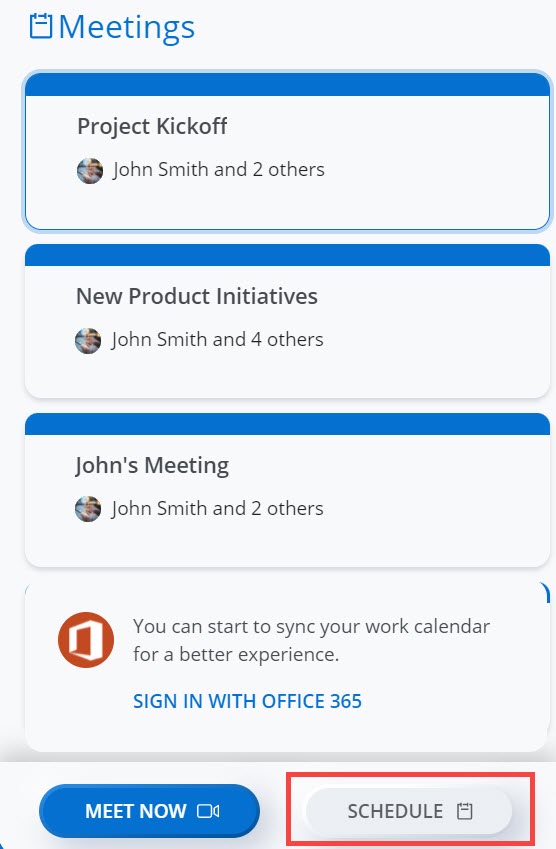
Het venster Een meeting plannen gaat open.
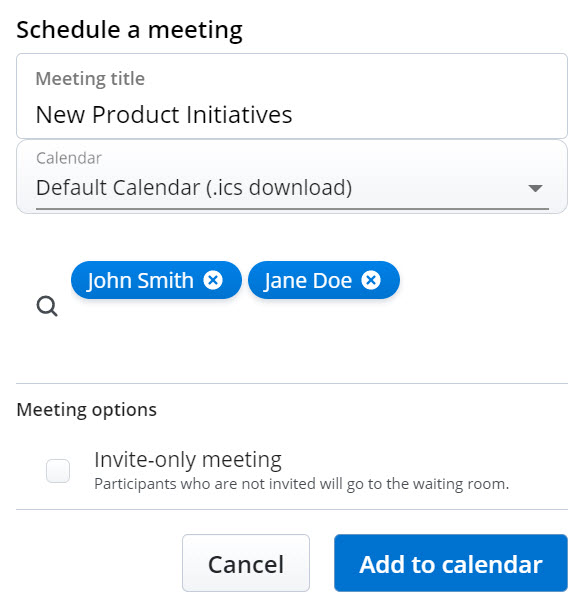
- Specificeer in de Vergadering-titelbalk een titel voor de vergadering.Note: Het wordt ten zeerste aanbevolen om een vergadering een unieke door mensen identificeerbare naam te geven die de deelnemers gemakkelijk kunnen onthouden. Dit stelt geregistreerde gebruikers in staat gemakkelijk vast te stellen welke vergaderruimte gebruikt moet worden voor hun samenwerking en het vergemakkelijkt het zoeken naar een vergadering.
- Klik op Kalender en kies in de keuzelijst de kalender waaraan u de vergaderingsuitnodiging wilt toevoegen.
- Deelnemers voor de vergadering uitnodigen. U kunt zowel geregistreerde gebruikers als gastgebruikers uitnodigen als deelnemers voor een vergadering.Note: Een vergadering kan maximaal 100 deelnemers tellen.
- Een geregistreerde gebruiker uitnodigen voor een vergadering
- Type in de Zoek-balk de naam van de gebruiker die u zoekt. Het zoekveld toont een lijst van geregistreerde gebruikers waarvan de namen of e-mailadressen overeenkomen met de letters die u typt.
- Klik op de naam om de gebruiker uit te nodigen als een deelnemer aan de vergadering.
Een uitnodiging voor meeting bevat een URL van de meeting en de inbelnummers zullen vanuit no-reply@mitel.io naar het emailadres van de gebruiker verzonden worden. Er wordt ook een berichtensessie met de gebruiker in de Mitel One applicatie gecreëerd en er wordt een Nu deelnemen-actiekaart weergegeven in het bericht. De gebruiker kan aan de vergadering deelnemen door te klikken op de URLvan de vergadering of de actiekaart Nu deelnemen.
Note: Om een email te ontvangen voor uitnodigingen voor vergaderingen, moet een geregistreerde gebruiker het vakje Stuur mij altijd een e-mail voor uitnodigingen voor vergaderingen selecteren op het Meetings tabblad in het Instellingenvenster. Zie Mitel One-instellingen beheren voor meer informatie over het selecteren van dit selectievakje. - Een gastgebruiker voor een vergadering uitnodigen
- Typ in de Zoekbalk het e-mailadres van de deelnemer die u wilt uitnodigen voor de vergadering. Merk op dat u het exacte e-mailadres moet intypen van de deelnemer die u wilt uitnodigen. Het emailadres dat u typt verschijnt in het zoekveld.
- Klik op de het emailadres om de gebruiker uit te nodigen als een deelnemer aan de vergadering.
Een uitnodiging voor de meeting zal vanuit no-reply@mitel.io naar het emailadres van de gebruiker verzonden worden. De gebruiker kan aan de vergadering deelnemen door op de URL van de vergadering te klikken.
- Een geregistreerde gebruiker uitnodigen voor een vergadering
- Kies in de rubriek Meeting opties een van de volgende opties, afhankelijk van het type vergadering dat u wilt creëren.
- Vergadering op uitnodiging – als u een vergadering wilt maken waarin alleen de vergaderingsinitiator niet-uitgenodigde deelnemers aan de vergadering kan toelaten, dan schakelt u het selectievakje Meeting op uitnodiging in. Zie voor meer informatie Vergadering op uitnodiging.
- Vergadering zonder wachtkamer - Om een Vergadering zonder wachtkamer te creëren, waarbij alle deelnemers automatisch rechtstreeks in de vergadering kunnen komen, schakelt u het selectievakje Wachtkamer verwijderen in.Note:
- Deze optie wordt alleen weergegeven als een Mitel-partner of de accountbeheerder van uw CloudLink-account de keuzeknop Optionele wachtkamer voor uw account heeft ingeschakeld in de Mitel-administratie. Neem voor meer informatie contact op met uw Accountbeheerder of zie Gebruikers toestaan wachtkamer te beheren in Meetings.
- Voor meer informatie over welke gebruikers naar de wachtkamer gaan, zie de FAQ Wie gaat er naar de wachtkamer voordat hij naar een vergadering gaat?
- Om gastgebruikers automatisch te laten deelnemen aan een vergadering waarvan de wachtkamer is uitgeschakeld, moet ten minste één geregistreerde gebruiker deelnemen aan de vergadering.
- Klik op Toevoegen aan kalender. De Planning verloopt gebaseerd op het agendatype dat u geselecteerd hebt in de vervolgkeuzelijst Kalender.
- De Standaard kalender (.ics-download) - downloadt een ICS-bestand met gegevens over deelnemen aan de vergadering, titel en deelnemers, die kunnen worden geopend in uw standaardagenda-app (zoals Outlook-desktop).Note: Als u dit agendatype kiest terwijl de Mitel One-internetapplicatie wordt uitgevoerd in de Google Chrome-browser, dan kan het waarschuwingsbericht XXXX (vergaderingsnaam).ics kan gevaarlijk zijn, daarom heeft Chrome het geblokkeerd worden weergegeven. Om door te gaan met het downloaden van de uitnodiging, klikt u op de optie Behouden naast het waarschuwingsbericht. Als u op Afwijzen klikt wordt de download geannuleerd.
- Google Calendar – opent een nieuw tabblad in Gmail met een vooraf ingevulde agenda-uitnodiging met de gegevens van de vergadering, de titel en de deelnemers.
- Exchange/Office 365 – opent een nieuw tabblad in Office 365 met een vooraf ingevulde agenda-uitnodiging met details over deelnemen aan de vergadering en titel; maar de deelnemers worden niet meegenomen. U moet de deelnemers direct in de open kalender in Office 365 toevoegen.
- De Standaard kalender (.ics-download) - downloadt een ICS-bestand met gegevens over deelnemen aan de vergadering, titel en deelnemers, die kunnen worden geopend in uw standaardagenda-app (zoals Outlook-desktop).